ホームページ >コンピューターのチュートリアル >トラブルシューティング >0x80070035 ネットワーク パスが見つからない問題を解決する方法
0x80070035 ネットワーク パスが見つからない問題を解決する方法
- WBOYWBOYWBOYWBOYWBOYWBOYWBOYWBOYWBOYWBOYWBOYWBOYWB転載
- 2024-02-21 21:20:101819ブラウズ
php editor Yuzai が、Windows システムで 0x80070035 ネットワーク パスが見つからない問題を解決する方法を紹介します。このエラー コードは通常、コンピューターがネットワーク共有フォルダーに接続できないことを意味し、ネットワーク設定、ファイアウォールの問題、またはファイル共有設定が原因である可能性があります。ネットワーク設定を調整し、ファイアウォールをオフにし、共有フォルダーのアクセス許可を確認することで、この問題をすぐに解決し、ネットワーク共有リソースにスムーズにアクセスできるようになります。次に、ソリューションについて詳しく見てみましょう。
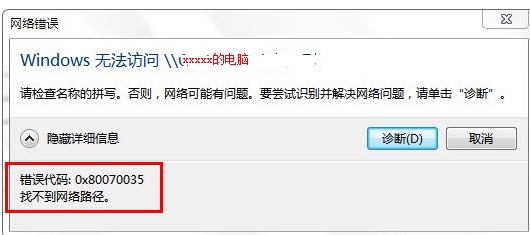
0x80070035 ネットワーク パスが見つからない問題を解決する方法
方法 1:
1. まず [ネットワーク] をクリックして、[開く] をクリックします。 [ネットワークとインターネットの設定]
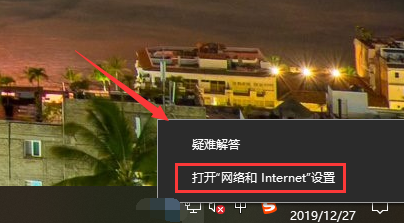
2. 次に、[ネットワークと共有センター]
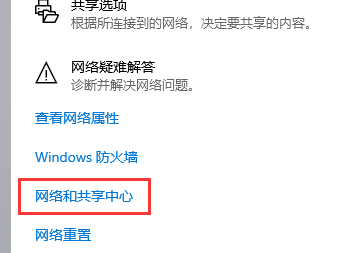
3 を選択します。 [詳細な共有設定の変更] を選択します。
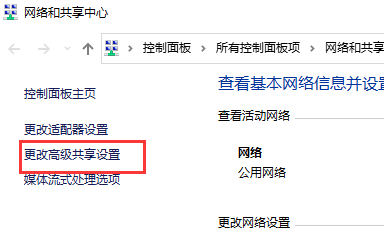
4.次に、[ネットワーク アクセスを持つユーザーがパブリック フォルダー内のファイルを読み取れるように共有を有効にする] にチェックを入れます
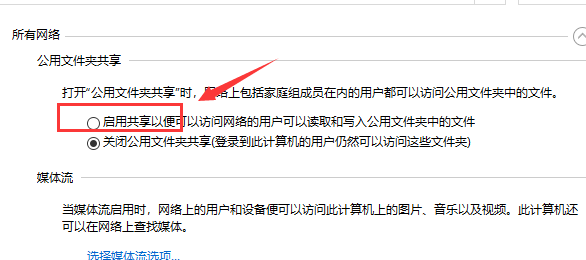
5. 「ネットワークと共有センター」に移動したら、「ブロードバンド接続」を直接クリックします。
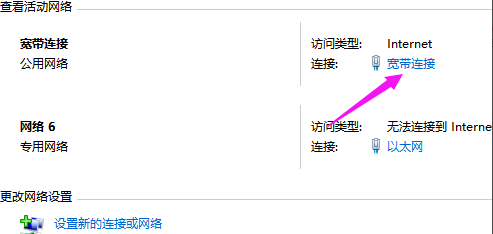
6. 次に、「」を選択します。プロパティ"
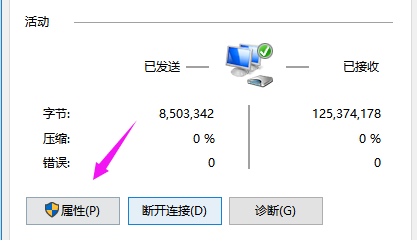
7。次に、「ネットワーク」を選択し、「Microsoft ネットワーク クライアント」にチェックを入れ、これら 2 つを確認すると問題は解決します。
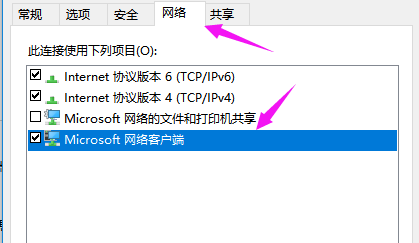
方法 2:
1. まず、コントロール パネルを開き、右上隅の表示モードを「大きなアイコン」に変更します
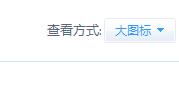
2. 次に、「管理ツール」を見つけて開きます
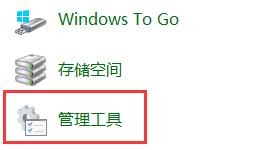
3. 次に、ダブルクリックして「ローカル セキュリティ ポリシー」を入力します管理ツール

4.「ローカルコンピュータ上のIPセキュリティポリシー」を見つけて、右側のファイルをすべて削除します。
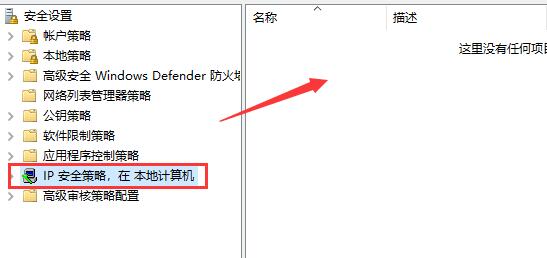
方法 3:
1. 上記のどの方法でも問題を解決できない場合は、システムを再インストールしてみてください。
2. このサイトからダウンロードしたオペレーティングシステムは複雑な手順を必要とせず、愚直なやり方で直接インストールできるので簡単に始めることができます。
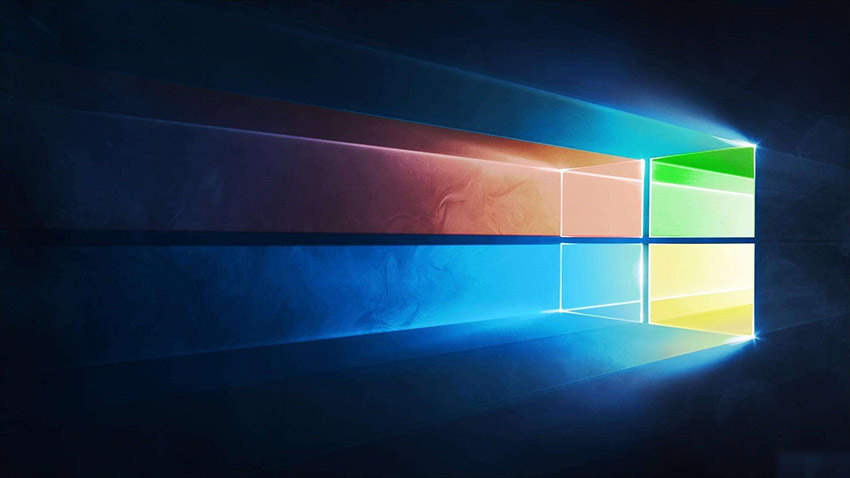
3. このサイトのシステムは安全、安定、環境に優しく、スムーズです。必要なオペレーティング システムはこのサイトからダウンロードできます:
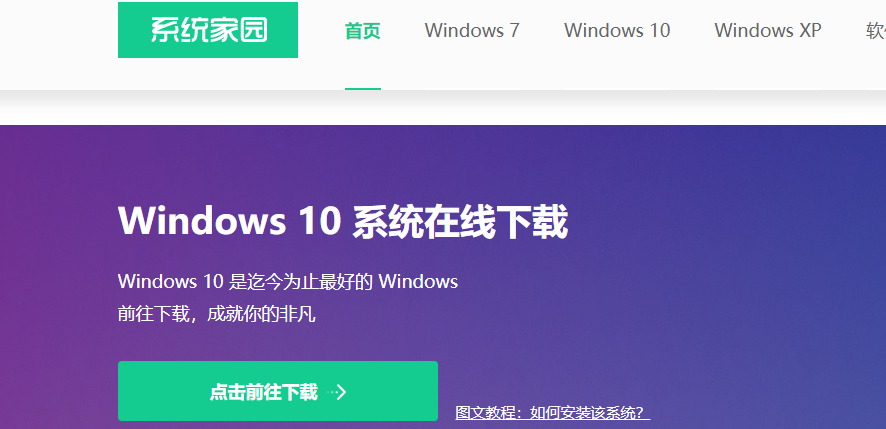
4. パーティションの問題を解決したら、デスクトップで Cloud Knight PE インストール ツールを開きます。
5. 開くと、デフォルトで U ディスクのシステムが選択されます。インストール パーティションとして C ディスクを選択します。クリックするだけでシステムをインストールできます。
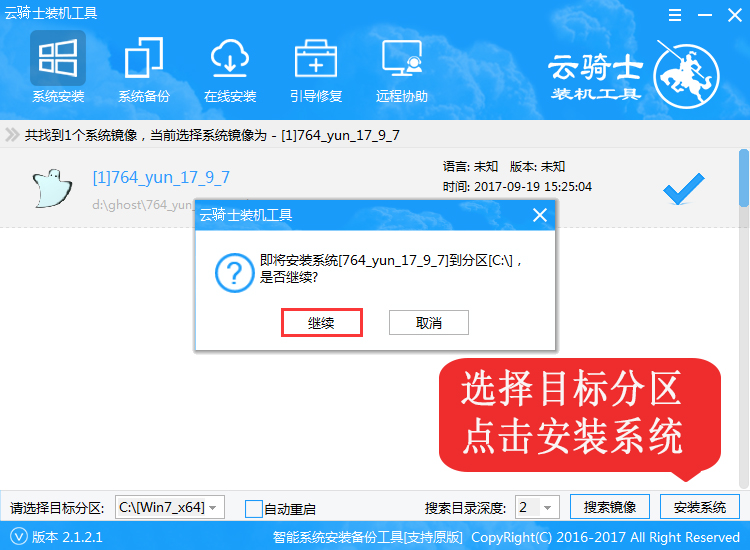
6. 次に、システムのインストールが完了するまで辛抱強く待ちます (数分かかります)。システムのインストールが完了したら、コンピューターを再起動する前に必ず USB フラッシュ ドライブを取り外してください。
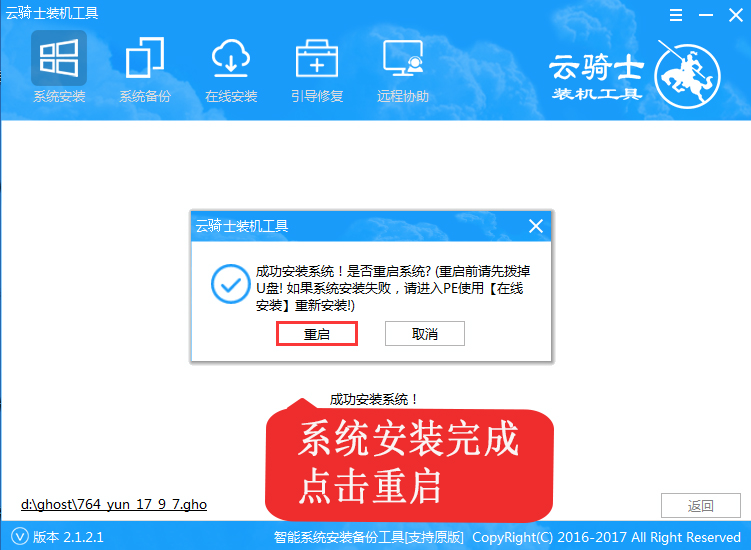
7. 次のステップはシステムの展開、システムのアクティブ化とドライバーのインストールです。その後、再インストールされた Windows システムに入ることができます。

以上が0x80070035 ネットワーク パスが見つからない問題を解決する方法の詳細内容です。詳細については、PHP 中国語 Web サイトの他の関連記事を参照してください。

